Hoe kleuren te wisselen in Photoshop: Met de opdracht Kleur vervangen in Photoshop Creative Suite 6 kunnen gebruikers de ene set kleuren met de andere verwisselen. De opdracht kleur vervangen maakt een masker met de geselecteerde kleuren. Het werkt dan door de kleuren die u hebt geselecteerd te vervangen. U kunt de verzadiging, tint en lichtheid van de afbeeldingen in specifieke gebieden wijzigen door de selectie- en kleuropties te gebruiken. Deze opdracht wordt het best gebruikt voor veranderen van de kleuren van specifieke en afgebakende gebieden.
De stappen Hoe kleuren te wisselen in Photoshop zijn:
- In de onderstaande afbeelding kleuren we het lichtblauw opnieuw in een andere kleur. Selecteer het paarse kleurvak met a selectietool. De magnetische lasso-tool is een van de beste selectietools voor ongedefinieerde gebieden.
- Kies Afbeelding -> Aanpassingen -> Kleur vervangen
Er verschijnt een dialoogvenster 'Kleur vervangen'.
- Er zijn twee opties: Selectie en Afbeelding. Selecteer een van de twee.
- Selectie- Dit toont een gemaskeerde afbeelding in het voorbeeldvenster. Het gemaskeerde gedeelte is zwart, het semitransparante gedeelte is grijs en het ongemaskeerde gedeelte is wit.
- Afbeelding- De afbeelding wordt weergegeven in het voorbeeldvenster. Gebruik deze optie om gemakkelijk kleuren te selecteren als de afbeelding is ingezoomd en u toch de hele afbeelding in het voorbeeld wilt bekijken.
- Klik in de afbeelding op het deel van de te vervangen kleur. Deze kleur verschijnt in het kleurstaal in de bovenhoek van het dialoogvenster. U kunt op de kleurgebieden in het voorbeeldvenster of op de afbeelding zelf klikken. De gebieden met de overeenkomende kleur worden weergegeven als de selectie in het dialoogvenster. We kunnen nu de wazigheidswaarde aanpassen.
- Gebruik het pipetgereedschap (met +teken) om meer kleuren te selecteren.
- De optie voor wazigheid wordt gebruikt om uw selectie te verfijnen en de waarden voor tint, verzadiging en helderheid kunnen worden aangepast met de schuifregelaars.
- Tik op de gebieden waar u de kleur wilt wijzigen. Als u op een gebied klikt waar de kleur niet hoeft te worden gewijzigd, drukt u op command/ctrl-Z om dit ongedaan te maken.
- Gebruik het minus (-) pipet om kleuren te verwijderen.
- Als u niet erg tevreden bent met de selectie-effecten, selecteert u de optie Gelokaliseerde kleurcluster. Hierdoor kunt u een preciezere kleurselectie selecteren. Deze optie is erg handig als de kleur die u selecteert in tinten en tinten varieert. (U kunt in plaats daarvan ook de waarde voor wazigheid verlagen)
- Zodra alle kleuren zijn geselecteerd en u de tint, verzadiging en lichtheid hebt aangepast, wordt het resulterende staal automatisch bijgewerkt.
Or
Klik op het resultaatstaal. Selecteer de uiteindelijke kleur in de kleurenkiezer. De tint, verzadiging en lichtheid worden dienovereenkomstig aangepast.
- Klik OK. Sla het nieuwe bestand op in een apart document zodat de oude en nieuwe kleurwisselbestanden gescheiden zijn.
Opmerking: de vervangende schuifregelaars werken niet voor zwart in een CMYK-document. Die aanpassing moet worden gemaakt door de CMYK-werkruimte. Ga naar BewerkenÞinstellingen.
#Kleuren verwisselen in Photoshop

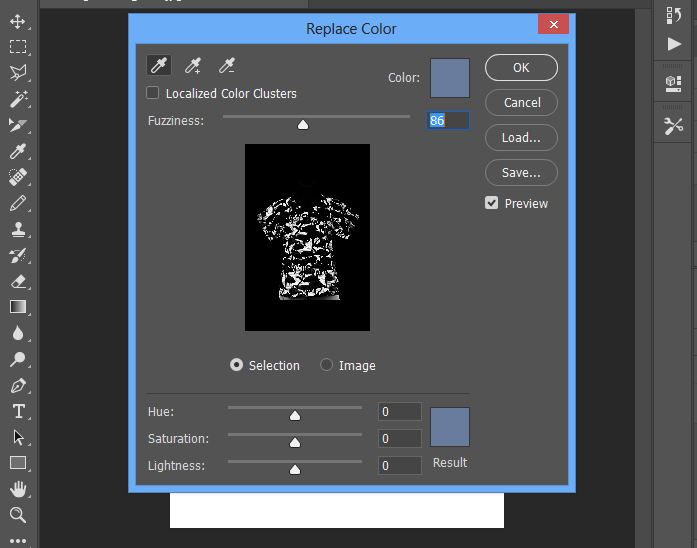

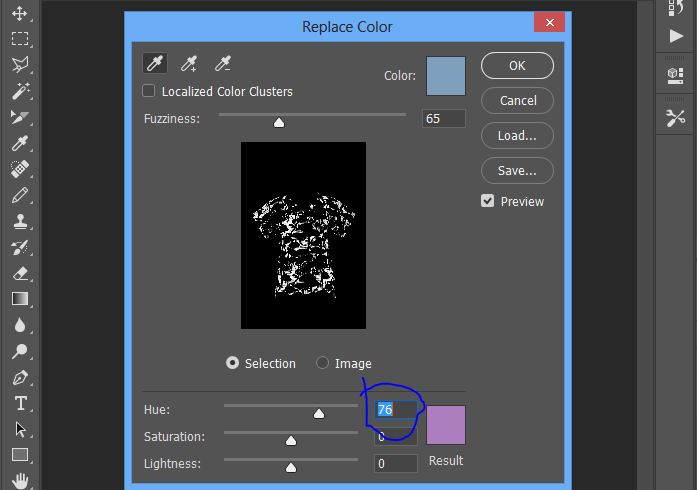
![Ideeën voor een afstudeerfeest [Maak een droomfeest]](https://www.cutoutimage.com/wp-content/uploads/2023/07/Geaduation-Party-Ideas-1.jpg)

